Google Translate
BU HİZMETTE GOOGLE TARAFINDAN GERÇEKLEŞTİRİLEN ÇEVİRİLER BULUNABİLİR. GOOGLE, ÇEVİRİLERLE İLGİLİ DOĞRULUK VE GÜVENİLİRLİK GARANTİLERİ DAHİL OLMAK ÜZERE AÇIK VEYA ZIMNİ TÜM GARANTİLERİ VE TÜM TİCARİ ELVERİŞLİLİK, BELİRLİ BİR AMACA UYGUNLUK VE HAK İHLALİNDE BULUNULMAMASI ZIMNİ GARANTİLERİNİ REDDEDER.
Nikon Corporation (aşağıda “Nikon” olarak anılmaktadır) başvuru kaynakları, Google Translate tarafından işletilen çeviri yazılımı kullanılarak size kolaylık sağlamak üzere çevrilmiştir. Doğru bir çeviri sağlamak için makul seviyede çaba gösterilmiştir ancak hiçbir otomatik çeviri mükemmel değildir ya da insan çevirmenlerin yerini almak üzere tasarlanmamıştır. Çeviriler, Nikon’un başvuru kaynaklarının kullanıcılarına bir hizmet olarak sağlanmaktadır ve “olduğu gibi” sağlanır. İngilizceden herhangi bir dile yapılan tüm çevirilerin doğruluğu, güvenilirliği veya doğruluğu konusunda açık veya zımni hiçbir garanti verilmez. Bazı içerikler (resimler, videolar, Flash vb. gibi), çeviri yazılımının sınırlamaları nedeniyle doğru çevrilmemiş olabilir.
Resmi metin, başvuru kaynaklarının İngilizce versiyonudur. Çeviride oluşturulan hiçbir tutarsızlık veya farklılık bağlayıcı değildir ve mevzuata uyum veya yargı hükümleri açısından hukuki bir etkisi yoktur. Çevrilen başvuru kaynaklarında bulunan bilgilerin doğruluğu ile ilgili herhangi bir sorunuz varsa, kaynakların resmi versiyonu olan İngilizce versiyonuna başvurun.
Çoklu pozlama
G düğmesi U C (fotoğraf çekim menüsü)
İki ila on NEF ( RAW ) pozlamayı tek bir fotoğraf olarak kaydedin. Aşağıdaki seçenekler mevcuttur:
- Çoklu pozlama modu : Açık (seri) (bir dizi çoklu pozlama çekin, Kapalı seçildiğinde sona erer), Açık (tek fotoğraf) (bir çoklu pozlama çekin) veya Kapalı (ilave çoklu pozlama oluşturmadan çıkış) arasından seçim yapın.
- Çekim sayısı : Tek bir fotoğraf oluşturmak üzere birleştirilecek poz sayısını seçin.
-
Kaplama modu : Aşağıdaki seçenekler arasından seçim yapın.
- Ekle : Pozlamalar değiştirilmeden üst üste bindirilir; kazanç ayarlanmaz.
- Ortalama : Pozlamalar üst üste bindirilmeden önce, her birinin kazancı toplam poz sayısına bölünür (her pozlamanın kazancı 2 poz için 1/2 , 3 poz için 1/3 , vb. olarak ayarlanır).
-
Açıklaştır : Kamera her pozlamadaki pikselleri karşılaştırır ve yalnızca en parlak olanı kullanır.

-
Koyulaştır : Kamera her pozlamadaki pikselleri karşılaştırır ve yalnızca en koyu olanı kullanır.

- Tüm pozları koru : Her bir çoklu pozlamayı oluşturan ayrı ayrı çekimleri kaydetmek için Açık'ı , tek tek çekimleri atıp yalnızca çoklu pozlamayı kaydetmek için Kapalı'yı seçin.
- Üst üste bindirme çekimi : Açık seçilirse, çekim sırasında objektiften gelen görüntü üzerine daha önceki pozlar bindirilecektir.
- İlk pozu seçin ( NEF ) : Bellek kartındaki NEF ( RAW ) görüntülerden ilk pozu seçin.
Çoklu Pozlama Oluşturma
Çoklu pozlama çekmek için aşağıdaki adımları izleyin.
-
Çoklu pozlama'yı seçin.
Fotoğraf çekimi menüsünde Çoklu pozlama seçeneğini vurgulayın ve 2 tuşuna basın.
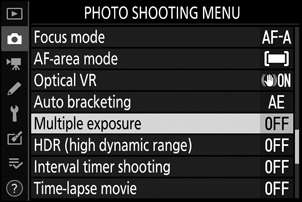
-
Bir mod seçin.
Çoklu pozlama modunu vurgulayın ve 2 basın, ardından istediğiniz modu seçmek için 1 veya 3 basın ve seçmek için J basın.
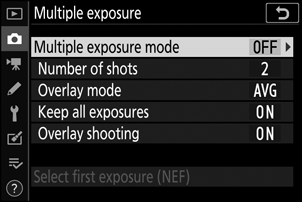
Açık (dizi) veya Açık (tek fotoğraf) seçilirse ekranda bir simge görünecektir.
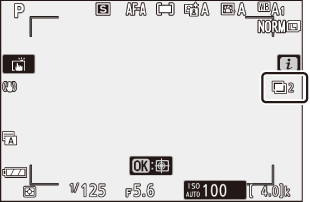
-
Çekim sayısını seçin.
Çekim sayısı'nı vurgulayın ve 2 basın. Tek bir fotoğraf oluşturmak üzere birleştirilecek poz sayısını seçmek için 1 veya 3 basın ve J düğmesine basın.
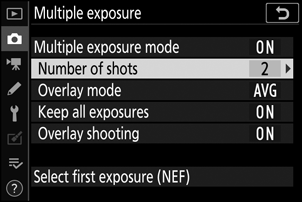
-
Kaplama modunu seçin.
Kaplama modunu vurgulayın ve 2 basın, ardından istediğiniz modu seçmek için 1 veya 3 basın ve seçmek için J tuşuna basın.
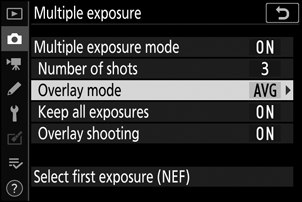
-
Bireysel gösterimlerin tutulup tutulmayacağına karar verin.
Çoklu pozlamayı oluşturan tek tek çekimleri saklamayı veya silmeyi seçmek için Tüm pozları koru'yu vurgulayın ve 2 basın, ardından istediğiniz seçeneği belirlemek için 1 veya 3 basın ve seçmek için J basın.
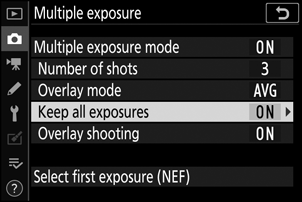
-
Ekranda ilerlemenin görüntülenip görüntülenmeyeceğini seçin.
Çekim ilerledikçe önceki pozlamaların mercekten gelen görüntü üzerine üst üste bindirilip bindirilmeyeceğini seçmek için Üst üste bindirmeli çekim seçeneğini vurgulayın ve 2 basın, ardından istediğiniz seçeneği belirlemek için 1 veya 3 basın ve seçmek için J düğmesine basın.
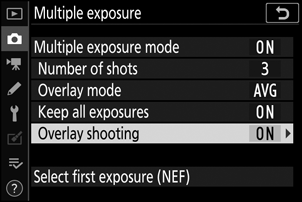
-
İlk pozu seçin.
Mevcut NEF ( RAW ) fotoğraflardan ilk pozu seçmek için İlk pozu seç ( NEF ) seçeneğini vurgulayın ve 2 basın. İstenilen görüntüyü vurgulamak için çoklu seçiciyi kullanın ve seçmek için J basın (vurgulanan görüntüyü tam ekran görüntülemek için X düğmesine dokunun ve basılı tutun).
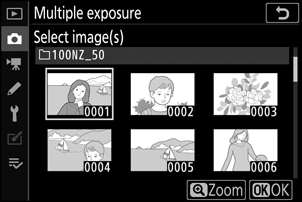
-
Bir fotoğrafı çerçeveleyin, odaklanın ve çekin.
Tüm pozlamalar çekilene ve son fotoğraf kaydedilene kadar çekime devam edin (7. Adımda ilk poz olarak mevcut bir NEF ( RAW ) görüntüyü seçtiyseniz, çekim ikinci pozdan başlayacaktır). 2. Adımda Açık (tek fotoğraf) seçilmişse, fotoğraf kaydedildiğinde çoklu pozlama çekimi sona erecektir; aksi takdirde çoklu pozlama çekimi kapatılana kadar çoklu pozlama çekmeye devam edebilirsiniz.
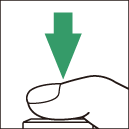
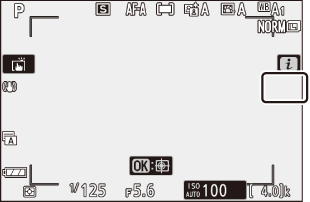
Sürekli deklanşör modlarında, fotoğraf makinesi tüm pozlamaları tek bir arka arkaya çekimde kaydeder. Açık (seri) seçilirse, önceki çoklu pozların her biri sona erdiğinde yeni bir çoklu poz başlayacaktır; Açık (tek fotoğraf) seçilirse, çoklu pozlama çekimi ilk çoklu pozlama kaydedildikten sonra sona erecektir. Otomatik zamanlama modunda, fotoğraf makinesi, Özel Ayar c2 ( Otomatik zamanlama ) > Çekim sayısı için seçilen seçeneğe bakılmaksızın, 3. Adımda seçilen poz sayısını otomatik olarak kaydedecektir; ancak çekimler arasındaki aralık Özel Ayar c2 ( Otomatik Zamanlama ) > Çekimler arasındaki aralık ile kontrol edilir. Diğer deklanşör modlarında, deklanşöre her basıldığında bir fotoğraf çekilecektir; tüm pozlamalar kaydedilene kadar çekime devam edin.
Görüntü kalitesi için NEF ( RAW ) seçeneği seçiliyken çekilen çoklu pozlamalar JPEG iyi formatında kaydedilecektir.
i Menüsü
Aşağıda listelenen seçeneklere çoklu pozlama çekimi sırasında K düğmesine ve ardından i düğmesine basılarak erişilebilir. Öğeleri vurgulayın ve seçmek için J düğmesine basın.
- İlerlemeyi görüntüle : Geçerli noktaya kadar kaydedilen pozlardan oluşturulan bir önizlemeyi görüntüleyin.
- Son pozu yeniden çek : En son pozu yeniden alın.
- Kaydet ve çık : Geçerli noktaya kadar alınan pozlardan çoklu poz oluşturun.
- At ve çık : Çoklu pozlamayı kaydetmeden çıkın. Tüm pozlamaları koru için Açık seçilirse bireysel pozlamalar korunur.
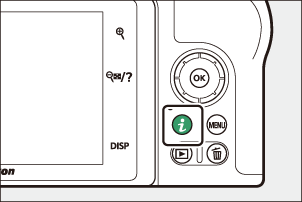
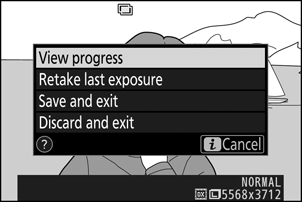
Pozlama tamamlanmadan fotoğraf makinesi ayarları değiştirilirse çekim de sona erebilir. Çoklu pozlamalı fotoğraflara ilişkin çekim ayarları ve fotoğraf bilgileri, ilk pozlamaya yönelik olanlardır.
Çoklu pozlama kaydederken hafıza kartını çıkarmayın veya değiştirmeyin.
Çoklu pozlamalar kumlanmadan (rastgele dağılmış parlak pikseller, sis veya çizgiler) etkilenebilir.
Çoklu pozlama çekilirken hafıza kartları formatlanamaz ve bazı menü öğeleri gri renkte görünür ve değiştirilemez.
Çoklu Pozlamayı Sonlandırma
Belirtilen sayıda poz çekilmeden önce çoklu pozlamayı sonlandırmak için, Çoklu pozlama modu için Kapalı seçeneğini seçin veya K düğmesine ve ardından i düğmesine basın ve Kaydet ve çık veya At ve çık seçeneğini seçin. Belirtilen sayıda poz çekilmeden önce çekim biterse veya Kaydet ve çık'ı seçerseniz, o ana kadar kaydedilen pozlardan çoklu bir poz oluşturulacaktır. Kaplama modu için Ortalama seçilirse kazanç, gerçekte kaydedilen pozlama sayısını yansıtacak şekilde ayarlanacaktır. Bekleme zamanlayıcısının süresi dolduğunda çekimin otomatik olarak sonlandırılacağını unutmayın.
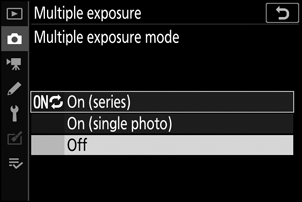
Pozlamalar arasında menüler ve izleme kullanılabilir, ancak izleme sırasında yaklaşık 40 saniye veya menüler görüntülenirken 90 saniye boyunca herhangi bir işlem yapılmazsa çekimin sona ereceğini ve o noktaya kadar kaydedilen pozlardan çoklu poz oluşturulacağını unutmayın. Bir sonraki pozlamayı kaydetmek için mevcut süre, Özel Ayar c3 ( Kapanma gecikmesi ) > İzleme ve Menüler için daha uzun süreler seçilerek uzatılabilir.

